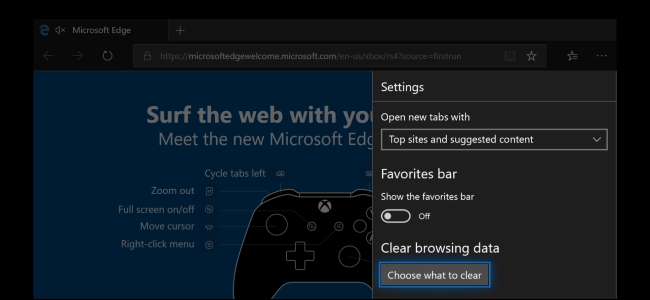
Браузер Edge на вашем Xbox One хранит вашу историю просмотров, а также потенциально конфиденциальные файлы cookie, временные файлы и данные форм - точно так же, как это делает настольный браузер. Вот как просмотреть и очистить историю просмотров на Xbox One.
Чтобы найти историю просмотров, выберите значок «Hub» слева от кнопки меню в правом верхнем углу окна Edge, а затем нажмите кнопку «A» на контроллере.
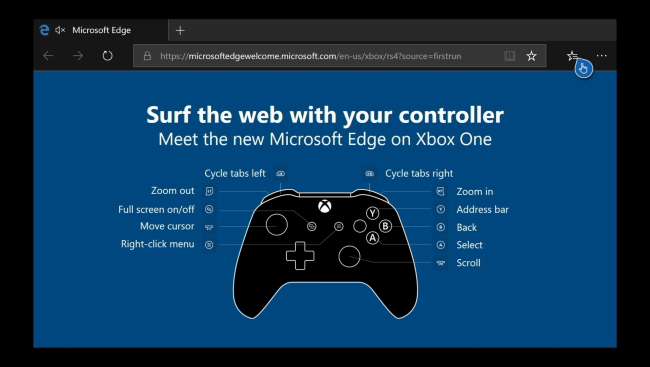
Выберите опцию «История» на боковой панели и снова нажмите «A».
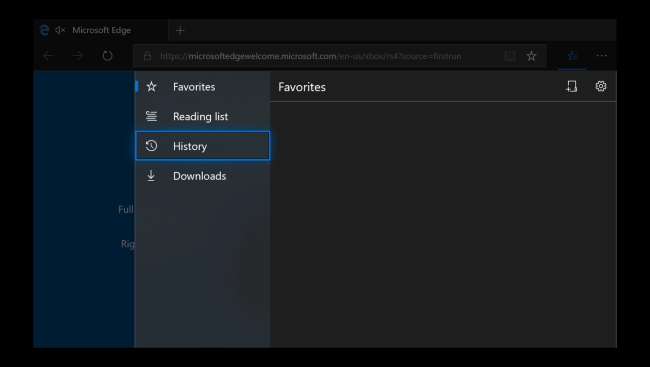
Здесь отображается ваша история просмотров. Вы можете прокручивать его и повторно открывать ранее посещенные страницы.
Чтобы очистить историю просмотров, выберите опцию «Очистить историю». Вы также можете открыть меню в правом верхнем углу экрана, выбрать «Настройки» и выбрать «Выбрать, что очистить» в разделе «Очистить данные просмотра».
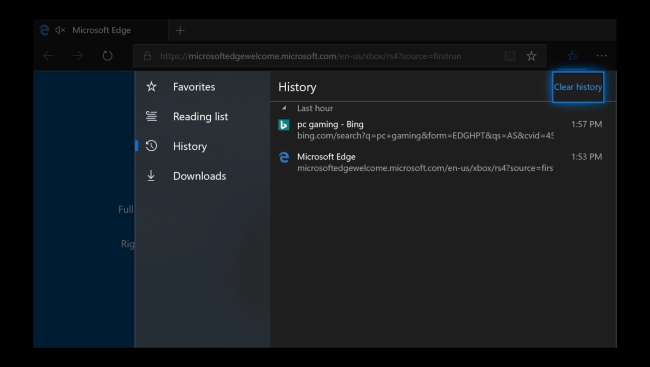
Выберите типы данных, которые вы хотите очистить. Все типы данных, которые вы проверяете, удаляются, а все данные, которые вы не проверяете, сохраняются.
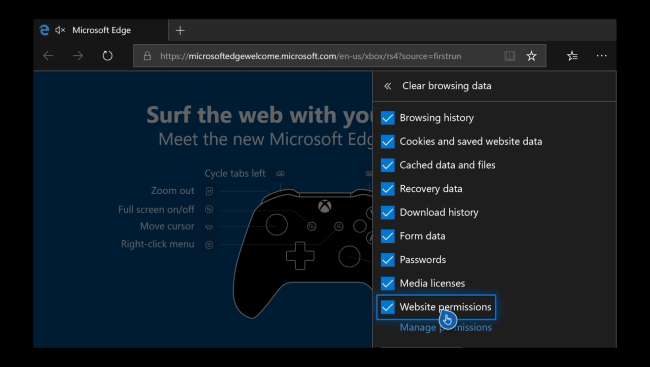
Прокрутите вниз до нижней части панели «Очистить данные просмотра» и выберите «Очистить», чтобы очистить выбранные данные просмотра.
Если вы выполняли поиск в Bing при входе в систему, сам Bing также может запомнить вашу историю поиска. Выберите «Очистить историю поиска Bing», чтобы очистить историю поиска Bing.
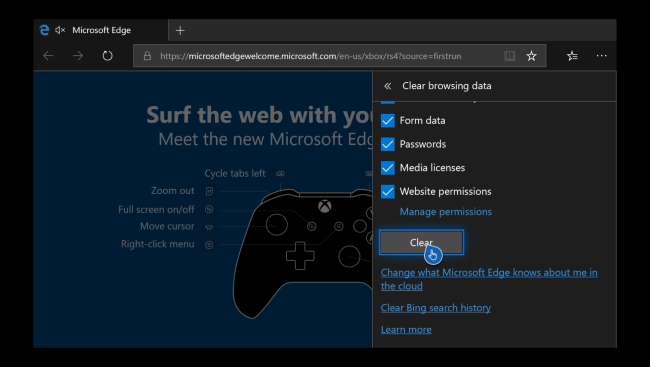
Вы можете использовать режим просмотра InPrivate в будущем, чтобы просматривать веб-страницы в частном порядке, устраняя необходимость впоследствии очищать данные о просмотре.
СВЯЗАННЫЕ С: Как использовать режим приватного просмотра на Xbox One







